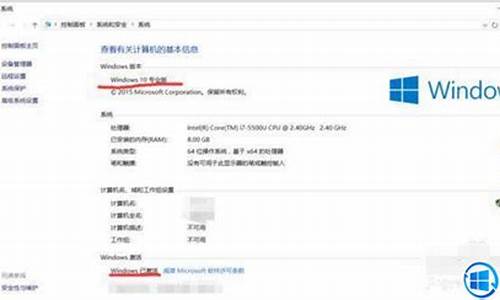怎么保存电脑系统镜像文件-怎么保存电脑系统镜像
1.怎么把Win10镜像写入到U盘里
2.怎样将电脑系统备份到u盘
3.怎么把电脑系统备份然后备份到U盘
4.怎么把自己电脑系统做成gho镜像?
怎么把Win10镜像写入到U盘里

1、点击 "打开" 或从菜单中选择 "打开"。
2、然后弹出浏览窗口, 展开目录浏览下载的 win10 系统 ISO 图像文件。
3、然后你把 USB 闪存驱动器放进电脑, 存储卡也可以哦, 但前提下至少容量是4G 或更多。如果您正在写入 64位 Win10 系统, 它只能用于 8G, 因为 4G USB 闪存驱动器无法放置。
4、确认 USB 闪存驱动器已插入电脑, 点击菜单 "启动"-"写入硬盘映像"。操作是将 win10 系统和引导信息一起写入 USB 闪存驱动器, 使 USB 磁盘成为 win10 系统的安装磁盘。
5、ISO映像准备写入,你可以选择格式化把U盘的内容清空。
怎样将电脑系统备份到u盘
1、首先是准备一个U盘启动盘,这个网上的方法很多,小编今天这里就不详细说明了。然后接入电脑USB接口,电脑开机按delete进入BIOS,设置从U盘启动,然后按F10保存并重启。
2、开机进入U盘启动盘,选中window pe系统,点击回车键进入。
3、在pe系统桌面找到并双击ghost备份还原程序打开,点击OK。
4、依次点击Local—Partition—To Image。
5、选中需要备份的磁盘所在的硬盘,然后点击OK。
6、在上方点击下拉箭头,选中备份镜像保存的位置,然后点击se。
7、依次在弹出的窗口中点击fast、yes,开始备份,待进度条完成即可。
8、上面通过ghost备份是一种手动备份,如果需要定时备份,还是得通过专业的备份系统进行,下面我们再来看下另外的方法。百度下载大势至服务器文件备份系统,解压并双击安装,返回电脑桌面双击快捷方式,根据提示输入初始账号和密码,点击确定。
9、找到并点击新增,在弹出的窗口点击源备份路径后的按钮,选中需要备份的磁盘或者文件夹,点击确定。
10、点击备份目标路径后的按钮,选中备份磁盘或者文件夹保存的位置,点击确定,最后点击添加,如果有多个备份文件也可以通过相同的方式多次添加。
11、在左侧点击备份开始时间,然后设置具体的日期和时间。
12、在左侧点击全量备份频率,在右侧勾选全量备份,然后具体设置全量备份的间隔时间。
13、在左侧点击增量备份频率,这里增量备份可以选择开启或者不开启,小编建议开启,在右侧勾选增量备份,然后设置具体的间隔时间。
14、在左侧点击备份数据清理,这里是设置超过多久的备份进行删除,主要是由于磁盘空间有限,防止一直备份导致磁盘爆满,后续备份无法进行。全部设置完成后点击保存。
怎么把电脑系统备份然后备份到U盘
把电脑系统备份然后备份到U盘的步骤如下:
准备工具:
1、老毛桃U盘启动盘
具体步骤:
1、将老毛桃winpe工具u盘插入电脑usb接口,按电源键开机。屏幕上出现启动画面后按快捷键即可进入主菜单,在此选择“02运行老毛桃Win8PE工具箱(装机推荐)”并回车,如图所示:
2、进入老毛桃pe系统后会自动运行老毛桃PE一键装机工具,在工具窗口最上方点击“备份分区”选项,如图所示:
3、接着点击“浏览”按钮,在除系统盘以外的分区中选择备份文件保存的位置,然后输入文件名和保存类型,如图所示:
4、返回到工具主窗口,选中系统盘,然后点击“确定”按钮,如图所示:
5、紧接着会弹出一个备份提示框,点击高级按钮,字样变成简洁的同时,可以设置备份压缩率、分卷大小等参数,也可以默认设置直接确定开始,如图所示:
6、接下来只需等待系统备份完成,然后进入到系统备份文件所在路径验证是否备份成功,如图所示:
7、最后将备份好的GHOST系统备份文件拷贝到U盘中即可。
怎么把自己电脑系统做成gho镜像?
1、首先将我们已使用大U盘启动盘制作工具制作好的启动u盘插入到电脑usb插口(台式机用户建议把u盘插入到电脑机箱后置的usb插口处),然后重启电脑,在出现开机画面时按下启动快捷键,进入到大u盘启动盘的主菜单界面后。使用键盘的上与下方向键选择02运行大Win2003PE增强版(装机推荐)按回车键。
2、进入桌面后,我们双击或者右键点击打开“大PE一键装机”,在弹出的窗口中点击“备份分区”并选择需要备份的系统盘“c盘”(温馨提示:正常情况下我们的系统都是安装在c盘的),然后再选择备份时文件所存放的本地磁盘。小编这里选择的是d盘,此时大PE一键装机工具会自动生成一个存储路径,我们直接点击“确定”即可。
3、接着在弹出的窗口中选择“是(Y)”按钮即可开始执行备份系统的后续操作
4、随后在弹出的窗口中我们就能够看到当前正在备份系统时的备份进度,我们只要耐心等待完成系统备份就可以了;
5、完成备份后,在弹出的窗口中点击“否”,如下图所示:
6、此时,回到桌面打开我的电脑,在d盘中找到我们之前选择的备份分区存储路径下的是否存在一个后缀名为gho的ghost映像文件,以验证我们是否成功的将系统备份。
到此,我们备份系统的方法就介绍到这里。在电脑系统出现问题时,我们只要有一个u盘启动盘就可以利用备份好的后缀名为gho的ghost映像文件对系统进行恢复,也就是恢复到备份系统之前的状态。
声明:本站所有文章资源内容,如无特殊说明或标注,均为采集网络资源。如若本站内容侵犯了原著者的合法权益,可联系本站删除。